电脑突然罢工了?别慌,今天就来给你支个招,让你的W7系统重焕生机!咱们聊聊那些神奇的W7系统引导修复工具,让你轻松解决启动难题。
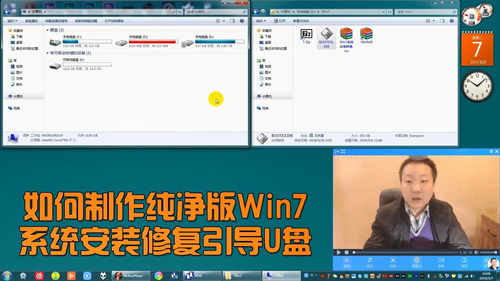
别看W7系统看起来简单,其实它自带的小工具可不少,修复引导文件就是其中之一。怎么用呢?
1. 插入Windows 7安装光盘,重启电脑,进入安装界面。
2. 选择语言、时间等信息,点击“下一步”。
3. 点击左下角的“修复你的计算机”,进入系统恢复选项页面。
4. 选择“启动修复”,等待程序自动运行。
5. 修复成功后,重启电脑,问题解决!
这招简单不简单?其实,Windows修复工具还能帮你解决其他小麻烦呢。

有时候,系统自带的工具可能无法解决所有问题,这时候就需要第三方工具来帮忙了。EasyBCD和Bootice就是两款不错的选择。
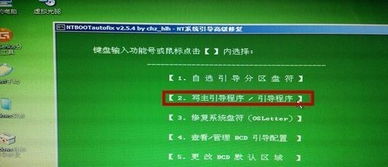
EasyBCD是一款简单易用的启动管理器,不仅能修复引导文件,还能让你轻松管理启动菜单。
- 下载EasyBCD,安装并运行。
- 在“编辑启动菜单”页面,你可以添加、删除或修改启动项。
- 如果遇到启动问题,试试“修复启动菜单”功能。
Bootice是一款免费的引导编辑工具,功能强大,操作简单。
- 下载Bootice,安装并运行。
- 在“引导编辑”页面,你可以查看和修改引导文件。
- 如果遇到启动问题,试试“修复引导”功能。
如果你对电脑比较熟悉,也可以尝试手动修复引导文件。
1. 插入Windows 7安装光盘,重启电脑,进入安装界面。
2. 选择语言、时间等信息,点击“下一步”。
3. 点击左下角的“修复你的计算机”,进入系统恢复选项页面。
4. 选择“命令提示符”,进入命令行界面。
5. 输入`bootrec.exe /fixmbr`,修复MBR。
6. 输入`bootrec.exe /fixboot`,修复启动分区。
7. 输入`bootrec.exe /rebuildbcd`,重建引导文件。
这个过程比较复杂,需要一定的电脑知识,操作不当可能会造成系统损坏,所以请谨慎操作。
如果你的电脑无法从光盘启动,或者没有安装光盘,可以使用U盘PE系统来修复引导文件。
1. 制作U盘PE系统。
2. 将U盘插入电脑,重启电脑,进入BIOS设置。
3. 将U盘设置为第一启动设备。
4. 重启电脑,进入PE系统。
5. 在PE系统中,找到并运行“Windows启动引导修复工具”。
6. 选择“自动修复”,等待修复完成。
这个方法简单方便,适合没有安装光盘或无法从光盘启动的情况。
在使用以上方法修复引导文件时,请注意以下几点:
1. 需要管理员权限才能进行操作。
2. 操作过程中不能断电或强行关机。
3. 修复过程中需要耐心等待,不能中途中断。
4. 如果不确定如何操作,请寻求专业人士的帮助。
W7系统引导修复工具多种多样,总有一款适合你。只要掌握正确的方法,就能轻松解决启动难题,让你的电脑焕发新生!